Při konfiguraci kanálů na vašem serveru je užitečné zajistit, aby prostředí pro nové členy nebylo příliš matoucí. Nadměrný počet kanálů, přičemž nováčci mají přístup jen k malému z nich, může být na začátku zahlcující. Řešením je skrytí všech kanálů pro určité role a nastavení některých kanálů jako exkluzivních.
„To vypadá jako spousta práce.“
Ve skutečnosti to není tak komplikované. Navíc, zavedení těchto opatření včas zajistí plynulejší provoz, jakmile se váš server stane prosperující komunitou. Jsou věci, které si možná budete přát chránit před nežádoucími pohledy a které se prostě netýkají určitých členů serveru. Možná budete potřebovat provést určitou komunikaci s lidmi, kterým důvěřujete, a toto by byl nejlepší způsob, jak toho dosáhnout.
Skryté kanály a kanály exkluzivní pro role
Nastavení kanálů s exkluzivními rolemi a možnost skrýt určité kanály je mnohem jednodušší proces, než byste si mohli myslet. Vytváření kanálů s exkluzivními rolemi je skvělý způsob, jak oddělit role s určitým pocitem výsady. Skrytí ostatních kanálů v seznamu udržuje vše čisté a uspořádané.
Obě tyto možnosti zjednodušují situaci pro všechny zúčastněné členy.
Vytvoření kanálu exkluzivního pro roli
Pro začátek tohoto procesu musíte mít vytvořenu specifickou roli, která bude mít udělen speciální přístup ke kanálu. Předpokládejme, že už jste ji vytvořili, abychom mohli pokračovat v diskusi. Ujistěte se, že oprávnění pro danou roli jsou v souladu s oprávněními pro kanál.
Dále musíte tuto roli přidělit pouze těm členům, kterým chcete udělit zvláštní přístup ke kanálu. To by mělo být samozřejmé, ale pro jistotu to zmíním, aby nic nebylo přeskočeno. Můžete s tím počkat až po vytvoření kanálu, je to skutečně na vás. Někteří uživatelé to rádi udělají hned na začátku, aby to mohli otestovat ihned po jeho vytvoření.
Nyní můžeme pokračovat a vytvořit kanál(y) na vašem serveru „pouze pro členy“. Mohou to být jak textové kanály, tak i hlasové kanály. Něco jako „Admin Lounge“ nebo „Zasedací místnost“, kam mohou vstoupit pouze ti s určitým vlivem. Můžete také vytvořit různé kanály pro každou úroveň hierarchie vašeho serveru, ale to je už trochu pokročilé. Prozatím se zaměříme na jeden textový a jeden hlasový kanál.
Vytvoření textového kanálu exkluzivního pro roli:
- Klikněte na název vašeho serveru těsně nad seznamem kanálů.
- Z nabídky vyberte Vytvořit kanál.
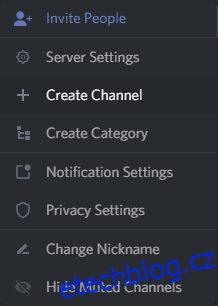
- Do pole s nápisem „NÁZEV KANÁLU“ zadejte název kanálu.
- Vyhledejte „Soukromý kanál“ a přepněte přepínač do polohy ZAPNUTO.
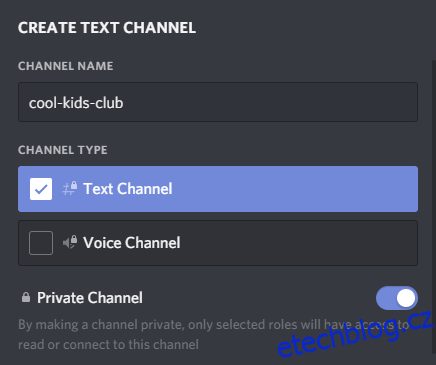
- Těsně pod tím vyberte, které role budou mít přístup ke kanálu, přepnutím přepínače vedle každé z nich do polohy ZAPNUTO.
- Po vybrání všech rolí pro Cool Kids Club klikněte na tlačítko Vytvořit kanál.
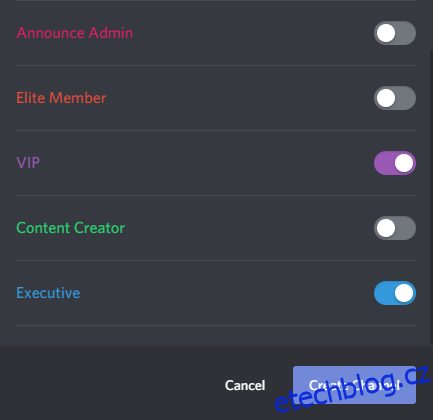
Nyní budou mít přístup ke kanálu pouze členové s povolenými určenými rolemi. Ti, kteří přístup nemají, ho ani neuvidí ve svém seznamu. Právě jste vytvořili skrytý kanál.
Vytvoření hlasového kanálu s exkluzivní rolí:
Postup pro vytvoření hlasového kanálu exkluzivního pro role je naprosto stejný jako u textového kanálu. Jediný rozdíl spočívá v tom, že v sekci „TYP KANÁLU“ zvolíte možnost Hlasový kanál namísto Textový kanál.
Nastavení oprávnění kanálu
Výchozí oprávnění pro kanál jsou přímo svázána s nejvyšší rolí, kterou jste povolili. To usnadňuje práci, pokud jde o nastavení omezení kanálů, aniž byste museli přímo nastavovat omezení kanálů.
Chcete-li se podívat na upravená oprávnění pro kanál, můžete:
- Kliknout na ikonu ozubeného kola vedle nově vytvořeného kanálu.
- V nabídce na levé straně vyberte záložku „Oprávnění“.
- Zde můžete vidět, že roli @everyone byla zamítnuta oprávnění „číst zprávy“. Toto oprávnění mají aktuálně pouze role, které byly povoleny při vytváření kanálu.
- V závislosti na tom, zda se díváte na oprávnění textového kanálu nebo hlasového kanálu, uvidíte oprávnění „Číst zprávy“ nebo oprávnění „Připojit se“.
Další drobnou odlišností mezi textovými a hlasovými kanály je, že pouze textové kanály budou zcela skryty před těmi, kteří nemají přístup. Hlasový kanál s exkluzivní rolí bude stále viditelný, ale když na něj najedete kurzorem, zobrazí se kruh s lomítkem, což značí odepřený přístup.
Skrytí ztlumených kanálů
Tato konkrétní funkce je exkluzivní pro každého člena a jeho způsob zobrazování kanálů v seznamu. Tedy těch, ke kterým mají tak jako tak přístup. Jedinou výhradou této funkce je, že funguje pouze pro kanály, které byly ztlumeny.
V podstatě je to skvělý způsob, jak učinit seznam kanálů na serveru kompaktnějším a obsahovat pouze ty kanály, na kterých vám opravdu záleží. Ztlumení kanálů můžete provést několika způsoby.
Ztlumení kanálu
Chcete-li přímo ztlumit kanál, můžete kliknout na ikonu zvonku v pravém horním rohu. Nachází se vlevo od ikony Připnuté zprávy a ikony Seznam členů.
Druhý způsob, jak ztlumit kanál, je prostřednictvím Nastavení oznámení serveru:
- Musíte kliknout na název serveru nad seznamem kanálů a vybrat jej z nabídky.
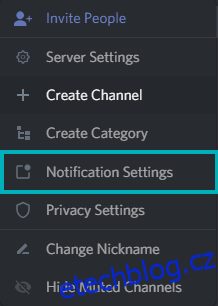
- Přejděte v nabídce dolů a klikněte na rozevírací seznam těsně pod „PŘEPIS OZNÁMENÍ“.
- Přidejte kanály, které chcete ztlumit. Budou přidány jako seznam v oblasti těsně pod.
- U každého kanálu, který chcete ztlumit, klikněte na zaškrtávací políčko pod položkou „ZTLUMIT“, které se nachází zcela vpravo.
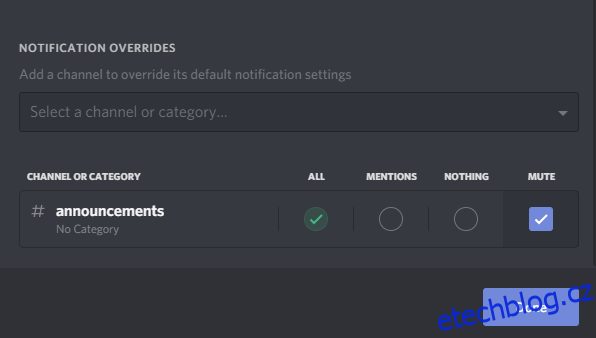
- Po dokončení klikněte na tlačítko Hotovo.
Skrytí ztlumeného kanálu
Jakmile vyberete všechny kanály, které chcete ztlumit, musíte znovu kliknout na název serveru. V dolní části nabídky uvidíte možnost „Skrýt ztlumené kanály“. Kliknutím na toto tlačítko zmizí všechny ztlumené kanály ze seznamu.
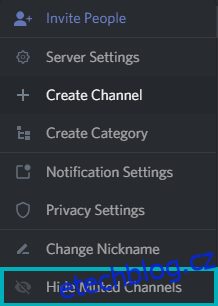
Chcete-li je znovu zobrazit, klikněte na stejnou možnost, která se nyní jmenuje „Zobrazit ztlumené kanály“.
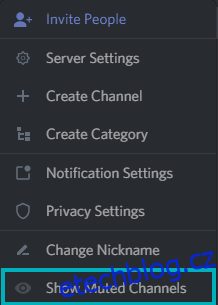
Jak vytvořit soukromou kategorii
Skvělá funkce, která vám může pomoci skrýt kanály před ostatními, je vytvoření soukromé kategorie. Samozřejmě můžete také vytvořit veřejnou kategorii, která lépe organizuje kanály vašeho serveru, ale pro účely tohoto článku si ukážeme, jak zajistit, aby byla viditelná pouze pro určité role.
- Klikněte na šipku v pravém horním rohu a vyberte možnost Vytvořit kategorii.
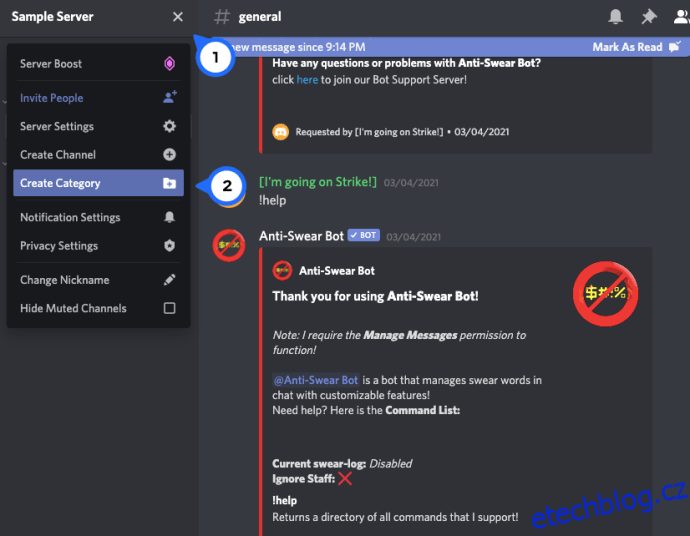
- Pojmenujte svou kategorii a zapněte přepínač ‚Soukromá kategorie‘. Poté klikněte na tlačítko Další.
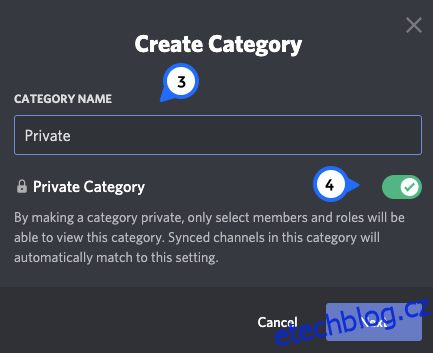
- Nyní vyberte role, které chcete přidat.
- Nakonec se vraťte na stránku serveru a klikněte na novou soukromou kategorii, kterou jste vytvořili. Poté pojmenujte kanál a přidejte správné parametry.
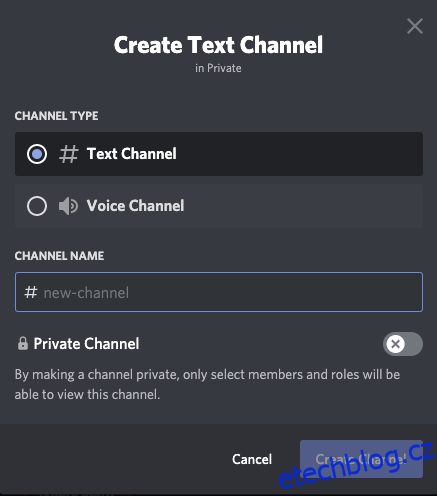
Toto je jeden z rychlejších způsobů, jak vytvořit skrytý kanál v Discordu. Můžete přidat jen ty uživatele, které chcete, aby si obsah prohlíželi, například kanál pouze pro administrátory.
Vzhledem k tomu, že se jedná o kategorii, můžete také přidat více kanálů, včetně hlasových kanálů, abyste uchovali důležité proprietární informace na jednom místě a ochránili je před uživateli, kteří do nich nemají patřit.